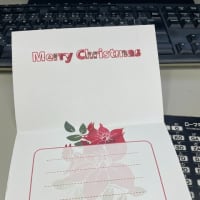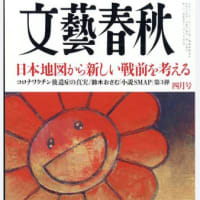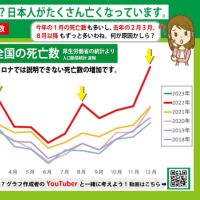今日は成人の日。
新成人の人口は126万人との推計となり、新成人の数は去年2014年と比べると5万人増えた値となった(「GarbageNEWS.com」より)ということで、
「少子化に歯止めがかかった?」と思いきや、
中期的には減少傾向になっていくよう・・・。
周りに結構独身者が多く、
ますます人口減少&高齢化になっていくのかな~?
などとちょっと思う今日この頃 。
。
皆様いかがお過ごしですか? 昨日は鏡開き。
昨日は鏡開き。
 気分もそろそろ終了~でしょうか。
気分もそろそろ終了~でしょうか。
さて、年末に作成した「学習時間管理表」から、
グラフを作成してみましょう。ちなみに今までのレッスン内容は下にリンクしておきました。
グラフは簡単に作成できるので1回目なのですが、1回で終了です
Excelでは、表を作成し、選択状態にすれば、
【挿入】-【グラフ】で簡単にグラフが作成できます。
今回、各週の右隣に1週刊分の学習時間を縦棒グラフにしてみます。
まず、「どんな表を作成するか」です。
ここで、日付とそれぞれの学習時間を表にしてみました。
日付と学習時間はすでにあるものを選択してもいいのですが、
(ここではA列とBC列)改めてBE3からBG10までに表を作成しました。
BE列はBC列と同じものなので、以下のように【BF4】fx【=BC4】しています。
ここで、1週間の勉強時間合計表示の関係上(BD31~BG31)BF・BG列を【セルを結合して中央ぞろえ】にしています。
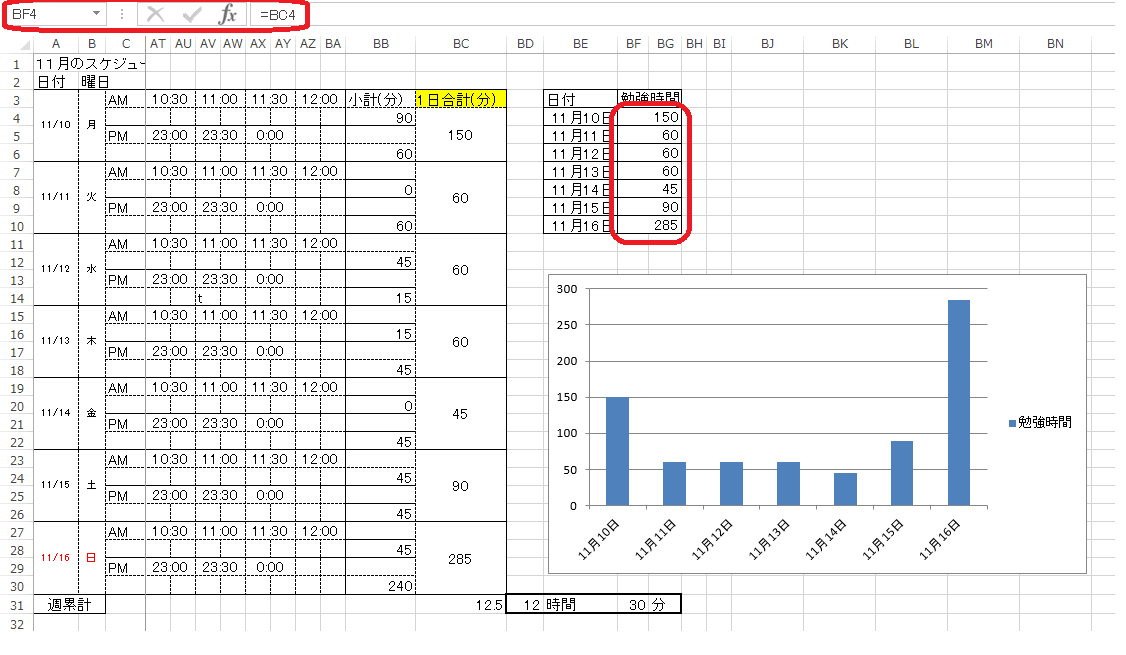
また、グラフのタイトルは【凡例】を使用しています。
作ってみてくださいね
「学習時間管理表」を作成しながら、Excel表作成の基礎を学習しようの1回目はこちら
「学習時間管理表」を作成しながら、Excel表作成の基礎を学習しようの2回目はこちら
「学習時間管理表」を作成しながら、Excel表作成の基礎を学習しようの3回目はこちら
「学習時間管理表」を作成しながら、Excel表作成の基礎を学習しようの4回目はこちら
「学習時間管理表」を作成しながら、Excel表作成の基礎を学習しようの5回目はこちら
「学習時間管理表」を作成しながら、Excel表作成の基礎を学習しようの6回目はこちら
「学習時間管理表」を作成しながら、Excel表作成の基礎を学習しようの7回目はこちら
「学習時間管理表」を作成しながら、Excel表作成の基礎を学習しようの8回目はこちら
「学習時間管理表」を作成しながら、Excel表作成の基礎を学習しようの9回目はこちら
「学習時間管理表」を作成しながら、Excel表作成の基礎を学習しようの10回目はこちら
「学習時間管理表」を作成しながら、Excel表作成の基礎を学習しようの11回目はこちら
「学習時間管理表」を作成しながら、Excel表作成の基礎を学習しようの12回目はこちら
新成人の人口は126万人との推計となり、新成人の数は去年2014年と比べると5万人増えた値となった(「GarbageNEWS.com」より)ということで、
「少子化に歯止めがかかった?」と思いきや、
中期的には減少傾向になっていくよう・・・。
周りに結構独身者が多く、
ますます人口減少&高齢化になっていくのかな~?
などとちょっと思う今日この頃
 。
。皆様いかがお過ごしですか?
 昨日は鏡開き。
昨日は鏡開き。 気分もそろそろ終了~でしょうか。
気分もそろそろ終了~でしょうか。さて、年末に作成した「学習時間管理表」から、
グラフを作成してみましょう。ちなみに今までのレッスン内容は下にリンクしておきました。
グラフは簡単に作成できるので1回目なのですが、1回で終了です

Excelでは、表を作成し、選択状態にすれば、
【挿入】-【グラフ】で簡単にグラフが作成できます。
今回、各週の右隣に1週刊分の学習時間を縦棒グラフにしてみます。
まず、「どんな表を作成するか」です。
ここで、日付とそれぞれの学習時間を表にしてみました。
日付と学習時間はすでにあるものを選択してもいいのですが、
(ここではA列とBC列)改めてBE3からBG10までに表を作成しました。
BE列はBC列と同じものなので、以下のように【BF4】fx【=BC4】しています。
ここで、1週間の勉強時間合計表示の関係上(BD31~BG31)BF・BG列を【セルを結合して中央ぞろえ】にしています。
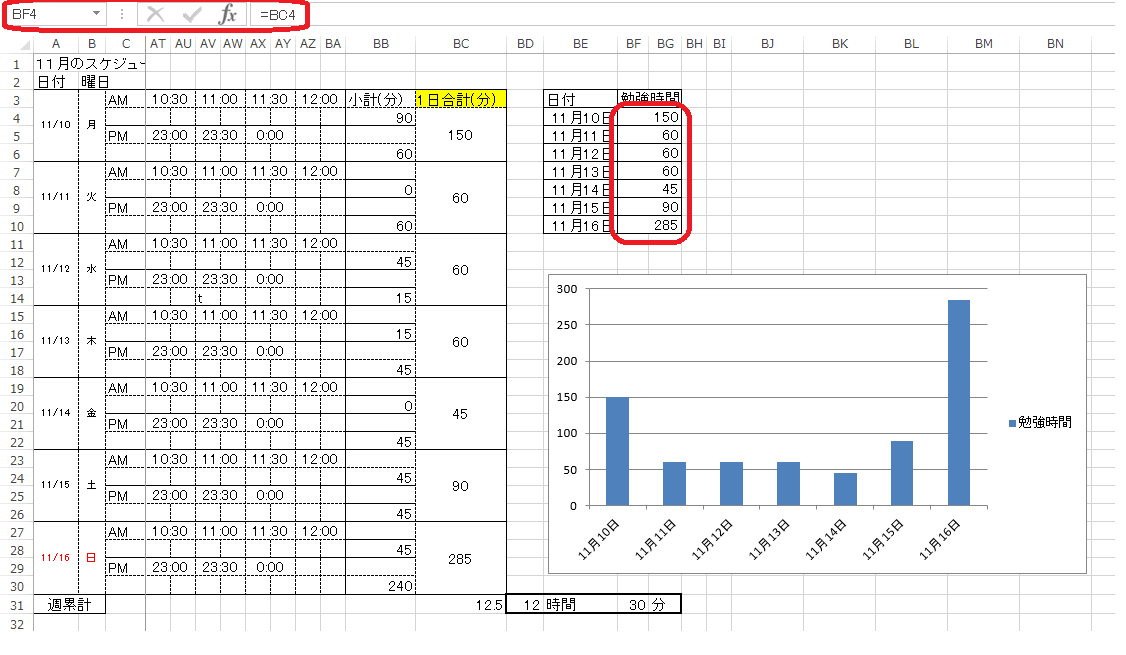
また、グラフのタイトルは【凡例】を使用しています。
作ってみてくださいね

「学習時間管理表」を作成しながら、Excel表作成の基礎を学習しようの1回目はこちら
「学習時間管理表」を作成しながら、Excel表作成の基礎を学習しようの2回目はこちら
「学習時間管理表」を作成しながら、Excel表作成の基礎を学習しようの3回目はこちら
「学習時間管理表」を作成しながら、Excel表作成の基礎を学習しようの4回目はこちら
「学習時間管理表」を作成しながら、Excel表作成の基礎を学習しようの5回目はこちら
「学習時間管理表」を作成しながら、Excel表作成の基礎を学習しようの6回目はこちら
「学習時間管理表」を作成しながら、Excel表作成の基礎を学習しようの7回目はこちら
「学習時間管理表」を作成しながら、Excel表作成の基礎を学習しようの8回目はこちら
「学習時間管理表」を作成しながら、Excel表作成の基礎を学習しようの9回目はこちら
「学習時間管理表」を作成しながら、Excel表作成の基礎を学習しようの10回目はこちら
「学習時間管理表」を作成しながら、Excel表作成の基礎を学習しようの11回目はこちら
「学習時間管理表」を作成しながら、Excel表作成の基礎を学習しようの12回目はこちら